이 포스팅은 쿠팡 파트너스 활동의 일환으로 수수료를 지급받을 수 있습니다.
✅ 윈도우 10 설치 USB 만드는 방법을 지금 바로 알아보세요.
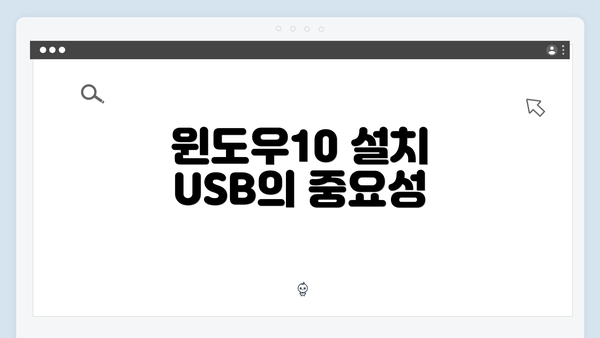
윈도우10 설치 USB의 중요성
윈도우10 설치 USB는 자신의 PC를 새롭게 설정하거나 바이러스로부터 복원할 때 반드시 필요한 요소입니다. 이 USB는 단순히 윈도우10 파일을 담는 수단을 넘어, 올바른 포맷을 통해 부트 가능한 드라이브로 만드는 과정이 필요합니다. 정확한 포맷 방식을 통해 설치 과정에서 발생할 수 있는 문제를 예방하고 최적의 성능을 유지할 수 있습니다. 이 과정은 설치의 성공 여부를 결정짓기 때문에, 정확한 이해가 필요합니다.
USB 설치 드라이브를 만드는 기본 절차는 다음과 같습니다. 우선, 윈도우10 ISO 파일을 다운로드한 후, 이를 USB 드라이브로 복사하는 과정이 필요합니다. 이때 USB 드라이브는 FAT32. NTFS 등 여러 포맷 방식을 지원하지만, 어떤 포맷이 가장 적합한지 판단하는 기준이 매우 중요합니다. 일반적으로 FAT32가 광범위하게 지원되지만, 파일 크기 한계가 있어 대용량 파일을 다룰 경우 NTFS 포맷이 바람직합니다.
포맷 방식의 선택 기준
윈도우10 설치 USB를 만들기 위해서는 그에 적합한 포맷 방식을 선택하는 것이 매우 중요해요. 하지만 포맷 방식은 단순한 선택이 아니라 몇 가지 고려해야 할 사항이 많답니다. 사용자와 장치에 따라 요구되는 사항이 다르기 때문에, 여러 가지 기준을 살펴보는 것이 좋겠어요.
1. 파일 시스템의 선택
파일 시스템은 데이터를 저장할 방식으로, 주로 FAT32. NTFS, exFAT 중에서 선택합니다. 각각의 특성을 잘 이해한 후 선택해야 해요.
-
FAT32: 호환성이 가장 높은 파일 시스템이에요. 거의 모든 운영 체제에서 지원하며, 특히 부팅이 필요한 USB에 적합하답니다. 그러나 한 파일의 최대 크기가 4GB로 제한돼서, 이 점을 주의해야 해요.
-
NTFS: 대용량 파일을 다룰 때 적합한 포맷이에요. 설치 파일이 4GB를 초과할 경우에는 NTFS가 필요한데, 윈도우 10 설치 USB도 보통 이 파일 시스템을 추천해요. 하지만 부트로 스틱을 만드는 과정에서는 BIOS가 NTFS를 지원해야 하므로, 구형 PC에서는 문제가 발생할 수 있어요.
-
exFAT: 대용량 파일과 여러 운영 체제를 지원하지만, 부팅 기능이 필요할 때는 가급적 FAT32나 NTFS를 사용하는 것이 더 좋습니다.
2. 부팅 호환성
부팅 가능하도록 만들려면 USB 포맷 방식 뿐만 아니라 PC의 BIOS 설정도 고려해야 해요. UEFI 시스템에서는 FAT32가 필수인 경우가 많지만, 구형 BIOS에서는 NTFS도 지원하니, 시스템에 맞는 선택이 필요해요.
3. 사용 목적에 따른 선택
USB 드라이브의 사용 목적에 따라서도 포맷 방식을 선택할 수 있어요. 예를 들어:
-
윈도우10 설치 목적인 경우: 대부분 NTFS로 포맷하여, 대용량 파일을 문제없이 담을 수 있도록 하세요.
-
데이터 이동 목적이라면: FAT32를 선택하면, 다른 운영체제와의 호환성이 좋으니 유용하게 사용할 수 있어요.
4. 용량 고려
USB 드라이브의 용량에 따라 포맷 방식을 선정할 필요도 있어요. 일반적으로 8GB 이상의 용량을 가진 USB를 사용하는 것이 좋습니다. 그렇게 되면 윈도우10의 설치 파일을 충분히 저장할 수 있어요. 작은 용량의 드라이브를 사용할 경우, 필요한 모든 파일이 담기지 않을 수 있으니 주의하세요.
5. 여러 플랫폼에서의 호환성
윈도우 뿐만 아니라 Mac이나 리눅스에서도 사용될 USB라면, FAT32 또는 exFAT가 유리해요. 이 두 파일 시스템은 다양한 운영 체제에서호환성이 뛰어나니까요.
이러한 기준들을 잘 고려한 후 USB를 포맷해야 해요. 이 과정이 제대로 이루어지지 않으면, 설치 과정에서 많은 오류가 발생할 수 있어요. 따라서, 포맷 방식 선택에 신중을 기해주세요. 이런 세세한 점들이 최종적으로 원활한 윈도우 설치를 도와줄 거예요.
USB 포맷 방법
USB 드라이브를 포맷하는 것은 윈도우10 설치 USB를 만드는 첫 번째 단계입니다. 이 과정은 USB 드라이브의 파일 시스템을 정리하고, 필요한 형식으로 설정하여 부팅 가능한 상태로 만들어 주죠. 여기에서 USB 포맷 방법에 대해 구체적으로 설명해 드릴게요.
| 단계 | 설명 |
|---|---|
| 1. USB 드라이브 연결 | USB 포트를 통해 USB 드라이브를 컴퓨터에 연결해주세요. |
| 2. 내 컴퓨터 접근 | Windows 키와 E를 눌러 파일 탐색기를 열고, ‘내 PC’ 또는 ‘이 컴퓨터’를 클릭하세요. |
| 3. USB 드라이브 선택 | 여러 드라이브 중에서 포맷할 USB 드라이브를 마우스 오른쪽 버튼으로 클릭해주세요. |
| 4. 포맷 선택 | 오른쪽 클릭 메뉴에서 ‘포맷(F)…’을 클릭합니다. |
| 5. 파일 시스템 선택 | 파일 시스템 옵션에서 FAT32 혹은 NTFS를 선택하세요. FAT32는 대부분의 경우에 적합하지만, 대용량 파일이 필요한 경우 NTFS를 선택하는 것이 좋습니다. |
| 6. 포맷 옵션 설정 | ‘빠른 포맷’ 옵션을 체크해 주세요. 이렇게 하면 속도가 빨라져요. |
| 7. 포맷 시작 | ‘시작’ 버튼을 클릭하면 포맷이 이루어집니다. 진행 중 데이터가 삭제된다니 주의해 주세요! |
| 8. 완료 확인 | 포맷이 완료되면 ‘확인’ 버튼을 클릭하여 창을 닫고, USB 드라이브가 준비되었는지 확인해요. |
□ 포맷 후 주의사항:
– 포맷을 진행하기 전, USB 드라이브에 중요한 데이터가 있다면 미리 백업해 주세요. 포맷 후에는 복구할 수 없으니까요.
– USB 드라이브의 용량에 따라 포맷 시간이 다를 수 있으니, 잠시 기다려 주세요.
이렇게 USB 드라이브를 포맷하는 방법에 대해 알아보았습니다. 쉽고 간단하죠? 다음 단계로 넘어가서 부팅 가능한 USB를 생성해보는 것도 잊지 마세요!
지금까지 USB 포맷 방법에 대한 내용을 알아봤어요. 필요한 사항이 있다면 언제든지 물어봐 주세요!
✅ 윈도우 10을 쉽고 빠르게 설치하는 방법을 알아보세요.
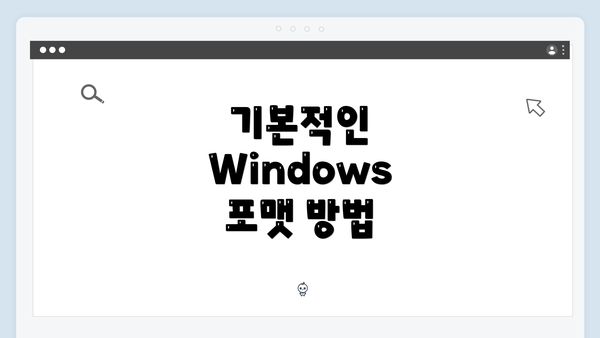
기본적인 Windows 포맷 방법
- USB 드라이브 연결: USB 드라이브를 컴퓨터에 연결합니다.
- 파일 탐색기 열기: Windows 파일 탐색기를 열고 USB 드라이브를 선택합니다.
- 포맷 선택: 드라이브에서 마우스 오른쪽 버튼을 클릭하고 “포맷”을 선택합니다.
- 포맷 옵션 설정: 파일 시스템을 FAT32 또는 NTFS로 선택하고 “빠른 포맷” 체크박스를 선택한 후 “시작” 버튼을 클릭합니다.
장치 관리자 또는 디스크 관리 도구 사용
보다 정교한 포맷이 필요한 경우, Windows 장치 관리자나 디스크 관리 도구를 사용할 수 있습니다. 이 도구들은 드라이브의 상태를 점검하고, 잘못된 파트션이나 오류를 수정할 수 있는 기능 또한 포함되어 있습니다.
유틸리티 프로그램 이용하기
- Rufus: 무료 다운로드로 USB 드라이브를 만들 수 있는 유용한 프로그램입니다. PEF4 포맷 및 UEFI 부팅을 지원합니다.
- UNetbootin: 여러 시스템에서 사용할 수 있는 USB 부팅 드라이브를 만드는 툴로, 사용자 친화적인 인터페이스를 제공합니다.
마지막으로, 포맷 후 USB 드라이브의 오류를 검사하여 데이터 손실을 최소화하는 것이 중요합니다. 포맷 후에는 반드시 USB 드라이브의 SMBIOS와 GPX 설정을 확인하여 제대로 작동하는지 체크해야 합니다.
부팅 가능한 USB 생성
부팅 가능한 USB를 생성하는 과정은 윈도우10을 설치할 때 매우 중요한 단계예요. 아래의 내용을 통해 단계별로 쉽게 따라 하실 수 있도록 안내해 드릴게요.
1. USB 드라이브 준비하기
- 용량 확인: 최소 8GB 이상의 USB 드라이브가 필요해요.
- 중요 데이터 백업: USB 드라이브의 데이터는 모두 삭제되니, 중요한 파일이 있다면 미리 백업해 주세요.
2. 윈도우10 ISO 파일 다운로드
- 공식 사이트 방문: Microsoft의 공식 웹사이트에서 윈도우10 ISO 파일을 다운로드해요.
- 버전 선택: 최신 버전을 선택하는 것이 좋고, 필요에 따라 32비트 또는 64비트 버전을 선택하세요.
3. 부팅 가능한 USB 만들기
-
미디어 생성 도구: Microsoft에서 제공하는 ‘미디어 생성 도구’를 사용하면 간편해요.
- 도구를 다운로드 후 실행해요.
- ‘다른 PC용 설치 미디어 만들기’를 선택하고 다음을 클릭해요.
-
USB 드라이브 선택: USB 드라이브를 선택하고 포맷을 진행해요.
- FAT32 형식을 사용하는 것이 일반적이에요.
4. 설치 이미지 복사하기
- ISO 파일 선택: 다운로드한 ISO 파일을 선택하고 USB 드라이브에 복사해요.
- 부팅 파일 용량 확인: 부팅할 수 있는 파일이 USB에 정확히 복사되었는지 확인하세요.
5. USB 드라이브 부팅 설정
-
BIOS 또는 UEFI 설정: PC를 재부팅하고 BIOS 또는 UEFI 설정에서 USB 부팅 옵션을 활성화하세요.
- 일반적으로 F2. F10 또는 Delete 키를 눌러 설정에 들어갈 수 있어요.
-
부팅 순서 조정: USB 드라이브가 첫 번째 부팅 장치로 설정되어 있는지 확인해요.
6. 설치 과정 시작
- USB 연결 후 재부팅: USB 드라이브를 연결한 상태로 PC를 재부팅해요.
- 설치 화면 이동: 화면의 지침에 맞춰 윈도우 설치를 진행해요.
주의사항 및 팁
- 만약 설치가 실패할 경우: USB 드라이브를 다시 포맷하고, 절차를 다시 시도해 보세요.
- 다른 도구 활용: Rufus와 같은 소프트웨어를 사용해도 부팅 가능한 USB를 만들 수 있어요. 이 도구는 보다 직관적인 인터페이스를 제공해요.
- 구형 PC 사용 시: BIOS 설정에서 CSM을 활성화해야 할 수도 있어요.
부팅 가능한 USB 생성은 윈도우10 설치의 핵심이에요. 이를 통해 간편하게 설치를 진행할 수 있으니, 절차를 잘 기억해 두세요!
위 단계들을 따라서 부팅 가능한 USB를 어렵지 않게 생성하실 수 있을 거예요. 진행 중 궁금한 점이 생기면 언제든지 찾아와 주세요!
결론지을 만한 최종 팁
윈도우10 설치 USB를 준비하는 과정에서 많은 디테일이 필요하죠. 하지만 몇 가지 핵심 팁을 기억해두면, 전체 과정이 훨씬 수월해질 거예요.
-
USB 성능 고려하기
USB의 속도는 설치 시간에 큰 영향을 미치니, 가능한 한 USB 3.0 이상의 장비를 사용하는 것이 좋습니다. 초기화 및 파일 복사는 더 빠르기 때문에 설치 시간이 단축될 수 있어요. -
정확한 드라이브 선택
USB 포맷이나 부팅 가능 USB 생성 시, 항상 올바른 드라이브를 선택해야 해요. 실수로 다른 드라이브를 포맷할 수 있으니 조심해야 합니다. 컴퓨터에 연결된 모든 드라이브를 확인하고 정확한 USB를 선택하는 것이 중요해요. -
정기적인 백업 습관
중요한 데이터는 항상 외부 저장 장치나 클라우드에 백업해두세요. USB 포맷 과정에서 데이터가 손실될 수 있으므로, 예방 조치를 취하는 것이 필요해요. -
드라이버 설치 준비
설치 후 시스템에서 정상적으로 작동하게 하려면, 필요한 드라이버들을 미리 다운로드해두면 유용해요. 이를 통해 설치가 완료된 후의 번거로운 과정을 줄일 수 있어요. -
최신 자료 확인
항상 최신 윈도우10 설치 이미지를 다운로드하세요. 구버전 이미지를 사용하면 최신 기능이나 보안 패치를 놓칠 수 있어요. 마이크로소프트 공식 웹사이트를 통해 최신 버전을 확인하는 것이 좋습니다. -
부팅 우선 순위 설정
BIOS/UEFI에 들어가서 부팅 우선 순위를 USB로 설정해야 해요. 이 작업을 잊으면, USB에서 부팅이 이루어지지 않을 수 있으니 주의해야 해요. -
테스트 후 사용하기
설치 USB를 생성한 후, 다른 컴퓨터에서 부팅이 제대로 되는지 테스트해보는 것이 좋습니다. 이렇게 하면 불필요한 문제를 미리 발견할 수 있어요.
윈도우10 설치를 위한 USB 준비는 여러 세부 사항이 필요한 과정이에요. 하지만 위의 팁을 기억하고 충실히 따른다면, 설치 과정이 훨씬 매끄럽고 효율적일 거예요.
결론적으로, 설치 USB를 만드는 것은 단순한 작업처럼 보일 수 있지만, 신중한 준비와 주의가 필요해요. 이 팁들을 잘 활용해서, 효율적이고 빠른 윈도우10 설치를 경험해보세요!
아래는 요약 정리입니다:
- USB 성능을 고려하여 USB 3.0 이상 사용하기
- 항상 정확한 드라이브를 선택해 실수를 방지하세요.
- 중요한 데이터는 정기적으로 백업하기
- 필요한 드라이버들을 사전에 다운로드해두세요.
- 최신 윈도우10 설치 이미지를 사용하는 것을 잊지 마세요.
- BIOS/UEFI에서 올바른 부팅 순위를 설정하세요.
- 다른 컴퓨터에서 USB 부팅 테스트를 해보세요.
이렇게 준비하면, 성공적으로 윈도우10을 설치할 수 있을 거예요!
자주 묻는 질문 Q&A
Q1: 윈도우10 설치 USB를 만드는 이유는 무엇인가요?
A1: 윈도우10 설치 USB는 PC를 새롭게 설정하거나 바이러스로부터 복원할 때 필요한 요소입니다.
Q2: USB 드라이브의 포맷 방식은 어떻게 선택해야 하나요?
A2: USB 드라이브의 포맷은 사용 목적에 따라 FAT32나 NTFS로 선택해야 하며, 대용량 파일이 필요할 경우 NTFS가 적합합니다.
Q3: USB 드라이브 사용 시 주의해야 할 점은 무엇인가요?
A3: USB 드라이브를 포맷하기 전에 중요한 데이터는 반드시 백업해야 하며, 올바른 드라이브를 선택하여 실수를 방지하는 것이 중요합니다.
이 콘텐츠는 저작권법의 보호를 받는 바, 무단 전재, 복사, 배포 등을 금합니다.